「カテゴリー」ウィジェット カスタマイズ

「カテゴリー」ウィジェットは、管理画面ではあまりカスタマイズできません。必要であれば、フックやプラグインを用いて表示設定などの変更を行うことができます。
目次
- 「カテゴリー」ウィジェットの追加・設定
- 特定のカテゴリーを除外
- カテゴリーの順番を自由に並び替え
- 各カテゴリーリンクへ「nofollow」を付与
- サブカテゴリーをアコーディオン表示
「カテゴリー」ウィジェットの追加・設定
管理画面の「外観」「ウィジェット」とすすみ、表示させたいエリアに対して「カテゴリー」を追加(ドラッグ&ドロップ)
- タイトル:ウィジェットのタイトルを設定
- ドロップダウン表示:リスト形式ではなくドロップダウン形式で表示
- 投稿数を表示:各カテゴリーの投稿数を表示
- 階層を表示:親カテゴリーと子カテゴリーを階層で表示
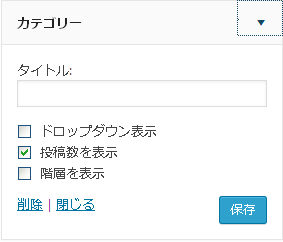
特定のカテゴリーを除外する
子テーマのfunctions.phpに除外するカテゴリーのIDを指定します。
function exclude_widget_categories( $args){
$exclude = '3,6,18'; // 除外するカテゴリーのIDをカンマ区切りで指定
$args['exclude'] = $exclude;
return $args;
}
add_filter( 'widget_categories_args', 'exclude_widget_categories');
少し古いですが以下のプラグインを使用して実現可能です。(カテゴリーのIDの確認は必要)
Category Excluder Widget
- URLから確認:管理画面の「投稿」→「カテゴリー」を開き、それぞれのカテゴリーのリンクURLのなかに「tag_ID=」に続く数字がカテゴリーのIDになります。
- DBから確認:(wp_)termsテーブルの中身を確認。term_idがそのカテゴリーのIDになります。
カテゴリーの順番を自由に並び替える
カスタムメニューから作成ができます。
- 「外観」→「メニュー」からメニューを作成。左のカテゴリー欄からメニューに表示したいカテゴリーを追加(→メニューを保存)
- 表示させたいカテゴリーをドラッグアンドドロップで順番に並べます。(→メニューを保存)
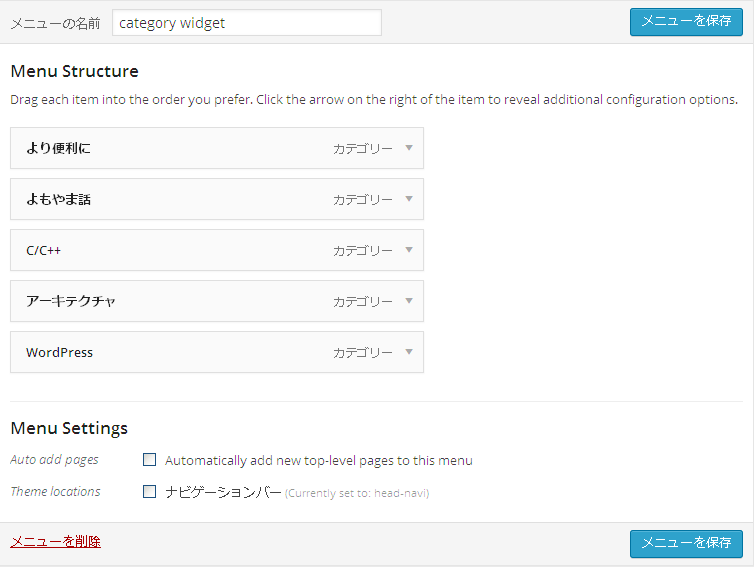
- 「外観」→「ウィジェット」から"カスタムメニュー"を追加("メニューを選択"で作成したメニューの名前を選んで下さい。)
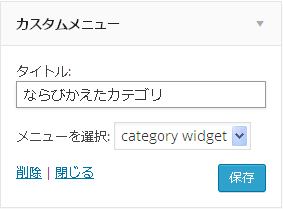
My Category Order (カテゴリーのIDの確認は必要)
カテゴリーリンクへ「nofollow」を付与
add_filter( 'wp_list_categories', 'my_wp_rel_nofollow');
function my_wp_rel_nofollow( $text ) {
// This is a pre save filter, so text is already escaped.
$text = stripslashes( $text);
$text = preg_replace_callback( '|<a (.+?)>|i', 'wp_rel_nofollow_callback', $text);
// $text = esc_sql( $text);
return $text;
}
wp_rel_nofollow
wp_rel_nofollowを使用すると各リンクへnofollowを付与してくれますが、(\マーク)バックスラッシュが付いてしまうため少し改変しました。
サブカテゴリーをアコーディオン(ツリー)表示
jQuery Categories List Widget
標準のカテゴリーウィジェットでサブカテゴリの階層表示は可能ですが、このプラグインではアコーディオン表示が可能になります。ダウンロード
インストールして、管理画面の「外観」→「ウィジェット」とすすみ、表示させたいエリアに"jQuery Categories List Widget"を追加。
関連記事
-

-
"コメントを残す" 削除・文言を変更する方法
コメントフォームに表示される「コメントを残す」はWordPress標準で翻訳される要素です。テーマ側でカスタマイズしていない限り表示されます。 ここでは、この要素を削除したり、文言を変更する方法を紹
-

-
「タグクラウド」ウィジェット カスタマイズ
タグクラウドは、管理画面ではあまりカスタマイズできません。必要であれば、フィルターフックやプラグインを用いて表示設定や概観の変更を行うことができます。 目次 出力をカスタマイズ 各タグの
-

-
ie.cssの子テーマ化など Twenty Twelve 1.1での変更点
TwentyTwelveが1.0から1.1にアップデートされたので、勉強もかねていくつか変更点を洗ってみました。 ie.cssを外出し pubdateの削除 rel="generator"
-

-
Twenty Fourteen 「投稿日」や"先頭固定表示"を非表示
日付を表示する部分は、全てtwentyfourteen_posted_onに集約されています。該当部分をコメントアウトしたかたちで子テーマのfunctions.phpに追加して下さい。 「投稿日
-

-
Twenty Fourteen "コメントをどうぞ"の非表示と変更方法
Twenty Fourteenでは、デフォルトで投稿ページと各アーカイブページの各投稿のメタ情報欄に「コメントをどうぞ」というコメントフォームへのリンクが設置されます。 それぞれ、コメントが0件の場
-

-
「最近のコメント」ウィジェットをカスタマイズ
「最近のコメント」ウィジェットは、サイトに投稿されたコメントを新しい日付順に表示してくれます。件数も「ウィジェット」ページで設定できます。(管理画面の「外観」→「ウィジェット」) (削除
-

-
Twenty Thirteen カスタマイズ
WordPress 3.6のデフォルトテーマである「Twenty thirteen」のカスタマイズをまとめて投稿します。 Twenty thirteenのカスタマイズネタがあまりないです。(それだけ
-

-
投稿タイトルのtitle属性を削除など Twenty Twelve 1.2での変更点
TwentyTwelveが1.1から1.2にアップデートされたので、いくつか変更点を洗ってみました。 (*全てを網羅しているわけではありません) 全ての変更部分は、こちらに記載されています。
-

-
jQueryをCDNから読み込む
WordPressではデフォルトでjQueryライブラリが同梱されています。この記事では、それをやめて、CDNから読み込み、使用する方法を解説します。 WordPress 3.6 3.9 4.0
-

-
「固定ページ」ウィジェット カスタマイズ
「固定ページ」ウィジェットは、そのままではありますが、固定ページの一覧をウィジェットに表示してくれます。 カスタマイズは、管理画面よりいくつかできるようです。 目次 特定の(固定)ページ
- PREV
- 「固定ページ」ウィジェット カスタマイズ
- NEXT
- 「タグクラウド」ウィジェット カスタマイズ













Comment
[…] 参考 http://kwski.net/wordpress/863/ […]
ウィジェット内で特定のカテゴリーを除外する方法
WordPress - 「カテゴリー」ウィジェット カスタマイズ https://t.co/tFLzBU31Y3
このページ何回も見ているのに毎回探すという・・ 「カテゴリー」ウィジェット カスタマイズ http://t.co/rzkvBRaJRh
[…] http://kwski.net/wordpress/863/ […]
wp_rel_nofollowでバックスラッシュ¥がついちゃう回避法。しばらくはこうする必要があるかも